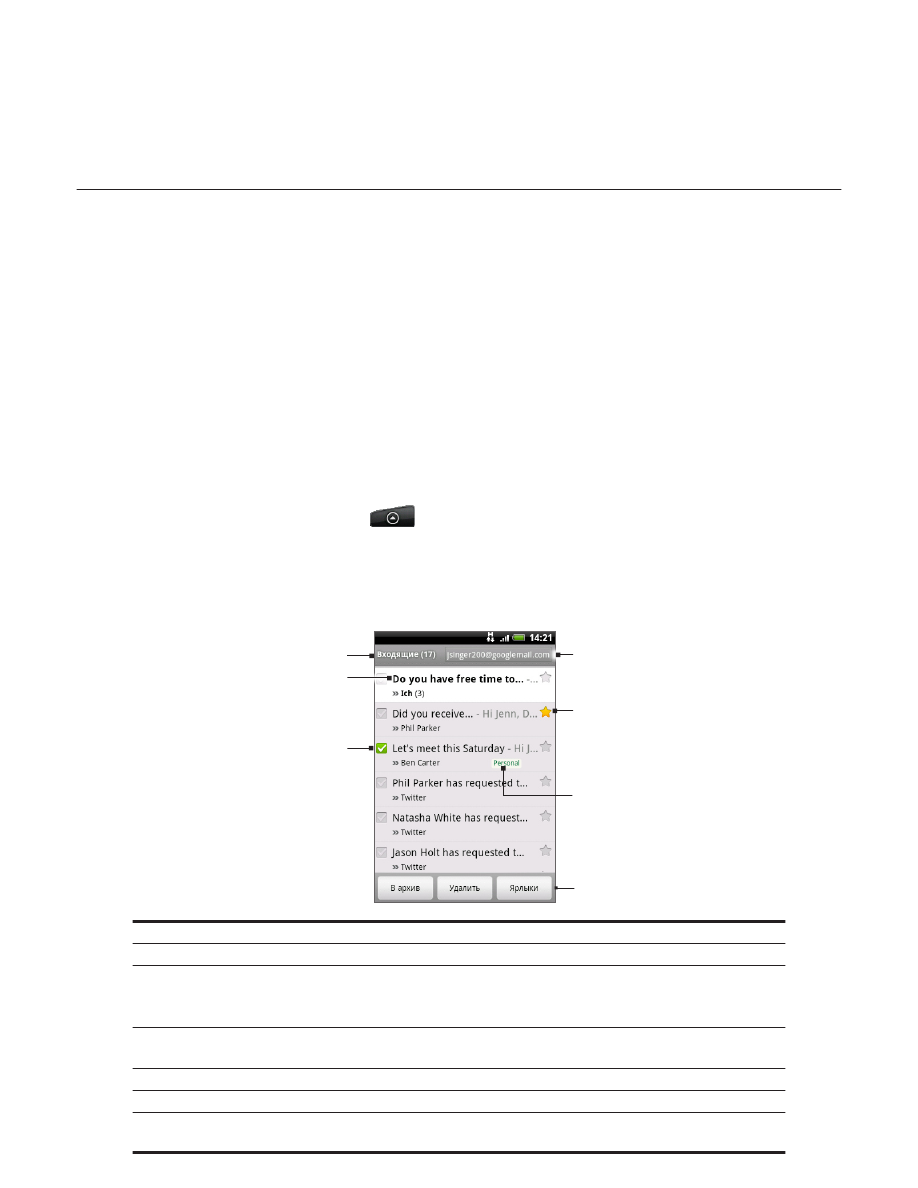
Электронная почта
Gmail/Почта Google
Gmail/Почта Google — это веб-служба эл. почты компании Google. Gmail/Почта Google настраивается при
первоначальной настройке вашего телефона. В зависимости от ваших настроек синхронизации Gmail/
Почта Google в телефоне автоматически синхронизируется с одной или несколькими вашими учетными
записями Gmail/Почты Google в Интернете. Дополнительную информацию о синхронизации см. в разделе
“Синхронизация с учетной записью Google” в главе “Учетные записи и синхронизация”.
Просмотр папки Входящие Gmail/Почты Google
Режим по умолчанию для Gmail/Почты Google — отображение списка бесед в папке Входящие. Все
получаемые сообщения эл. почты помещаются в папку Входящие.
Программа Gmail/Почта Google группирует каждое отправляемое вами сообщение со всеми ответами на
него, которые вы получаете. Этот список сообщений разрастается по мере поступления новых ответов, чтобы
всегда можно было понять контекст сообщений. При поступлении нового сообщения или изменении темы
текущего сообщения открывается новая беседа.
На Начальном экране нажмите
> Gmail/Почта Google.
Прокрутка списка бесед.
Проведите пальцем вверх/вниз по экрану.
Проведите вверх/вниз по оптическому шаровому манипулятору.
1
3
6
5
4
7
2
1 Папка (или метка) и количество непрочитанных сообщений эл. почты.
2 Непрочитанные сообщения отображаются жирным шрифтом.
3 Помеченные сообщения. Выделите одно или несколько сообщений эл. почты, над которыми нужно
выполнить действие.
Примечание: нужно включить функцию “Массовые операции”.
4 Действия над помеченными сообщениями эл. почты. Этот пункт не будет показан, если в папке Входящие не
выделено ни одного элемента.
5 Метка сообщения.
6 Сообщение, помеченное звездочкой. Нажмите, чтобы добавить или удалить звездочку.
7 Учетная запись Google, просматриваемая в настоящий момент. Чтобы просмотреть другую учетную запись,
см. раздел “Переключение на другую учетную запись Google” ниже.
1.
2.


































































































































































































































